
Съдържание:
- Автор John Day [email protected].
- Public 2024-01-30 07:53.
- Последно модифициран 2025-01-23 14:36.

Raspberry Pi може да се използва за управление на осветлението чрез шина DMX512. В шинни системи DMX512 RS-485 се използва като физически слой. Нашата RS422 / RS485 серийна HAT е напълно галванично изолирана серийна комуникационна HAT, предназначена за използване с Raspberry Pi и перфектният избор за такъв вид приложения.
Следните инструкции ще ви покажат как да използвате Raspberry Pi и нашата RS485 HAT за DMX512 приложения.
Стъпка 1: Сметка


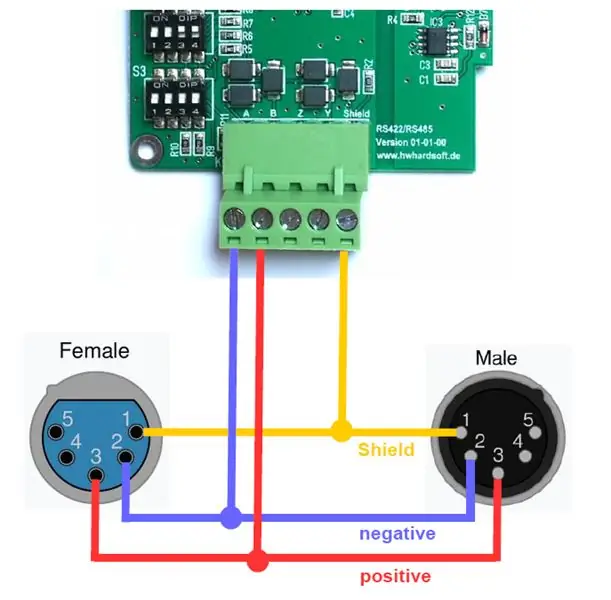
- Малина Pi A+, B+, B2 или B3
- RS422/RS485 сериен HAT
- 5 -полюсни XLR конектори (мъжки и женски) или 3 -полюсни XLR конектори (мъжки и женски)
- свързващи проводници
Стъпка 2: Окабеляване на 5 -полюсен XLR
Официалният XLR щепсел за DMX/RDM е 5-пинов, който винаги се използва в професионални системи. Трябва да свържете мъжки и женски конектор, както е на снимката по-горе.
Стъпка 3: Окабеляване на 3 -полюсен XLR
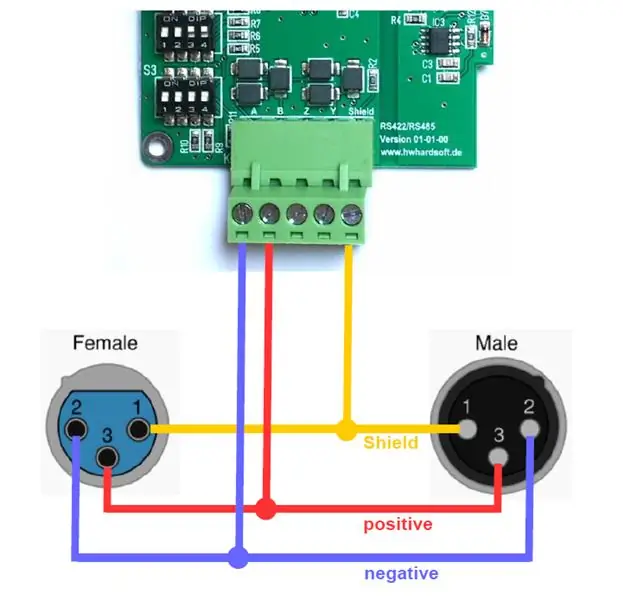
За полупрофесионално и хоби оборудване има 3-пинов XLR.
Стъпка 4: Настройка на DIP превключвател

Нашата RS422/RS485 HAT се предлага с 3 DIP превключватели. Трябва да настроите тези DIP ключове за DMX, както е показано на снимката по -горе.
Превключвател 1:
1 ИЗКЛ
2 ВКЛ
3 ИЗКЛ
4 ВКЛ
Превключвател 2:
1 ИЗКЛ
2 ИЗКЛ
3 ВКЛ
4 ВКЛ
Превключвател 3:
1 OFF или ON *
2 ИЗКЛ
3 ИЗКЛ
4 ИЗКЛ
*В зависимост от позицията на RS422/RS485 HAT в шината DMX512 трябва да включите или изключите крайния резистор. Моля, превключете резистора в положение ON само ако HAT е в единия край на шината. Във всички останали случаи изключете терминалния резистор:
Стъпка 5: Освободете серийната линия и активирайте UART
RS422/RS485 HAT комуникира чрез вътрешния UART с Raspberry Pi. Този UART обикновено е свързан с вътрешния Bluetooth модул (или с конзолата в по -старите модели). Освободихте тези UART линии.
Предотвратяване на използването на Linux от серийния порт
Актуализация: raspi -config -> 5 опции за взаимодействие; Да не
Активирайте UART PL011
Добавете следните редове към /boot/config.txt
# OLA UART DMX изход
dtoverlay = pi3-disable-bt
init_uart_clock = 16000000
рестартирайте
Стъпка 6: Софтуер за DMX512 & RDM

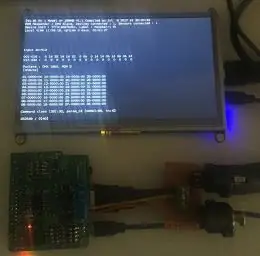
Ще намерите уроци и софтуерни пакети за Raspberry Pi на www.raspberrypi-dmx.org
RS422/RS485 HAT може да се използва с оригиналната DMX приставка на OLA UART (само за DMX изход). Изпълнението на Baremetal (пълна поддръжка на DMX512/RDM) е успешно тествано с:
Raspberry Pi Art-Net 3-> DMX Out
Raspberry Pi DMX Монитор в реално време
Raspberry Pi RDM Responder
Препоръчано:
Как да използвате дебъгер на ESP32: 11 стъпки (със снимки)

Как да използвате Debugger на ESP32: Искали ли сте някога да надникнете във вашия код, за да видите защо се държи така, както е? Традиционно в проектите на ESP32 би трябвало да добавите безкрайно изявление за печат, за да разберете какво се случва, но има по -добър начин! Дебъгер
Как да използвате пиезо за производство на тон: Основи: 4 стъпки (със снимки)

Как да използваме пиезо за производство на тон: Основи: Здравейте на всички, В тази инструкция ще използваме пиезо зумер за генериране на тон. Какво е пиезо зумер? Пиезото е електронно устройство, което може да се използва както за създаване, така и за откриване на звук. Приложения: Можете да използвате една и съща схема за възпроизвеждане
Как да използвате MQTT с Raspberry Pi и ESP8266: 8 стъпки (със снимки)

Как да използвате MQTT с Raspberry Pi и ESP8266: В тази инструкция ще обясня какво представлява протоколът MQTT и как се използва за комуникация между устройства. След това, като практическа демонстрация, ще ви покажа как да настроите прости два клиентска система, където модул ESP8266 ще изпрати съобщение
Как да използвате Mac терминал и как да използвате ключови функции: 4 стъпки

Как да използвате Mac терминал и как да използвате ключови функции: Ще ви покажем как да отворите MAC терминала. Също така ще ви покажем няколко функции в терминала, като ifconfig, промяна на директории, достъп до файлове и arp. Ifconfig ще ви позволи да проверите вашия IP адрес и вашата MAC реклама
Меню в Arduino и как да използвате бутони: 10 стъпки (със снимки)

Меню в Arduino и как да използвате бутони: В моя урок за Arduino 101 ще бъдете научени как да настроите вашата среда в Tinkercad. Използвам Tinkercad, защото това е доста мощна онлайн платформа, която ми позволява да демонстрирам набор от умения на учениците за изграждане на схеми. Чувствай се свободен да
